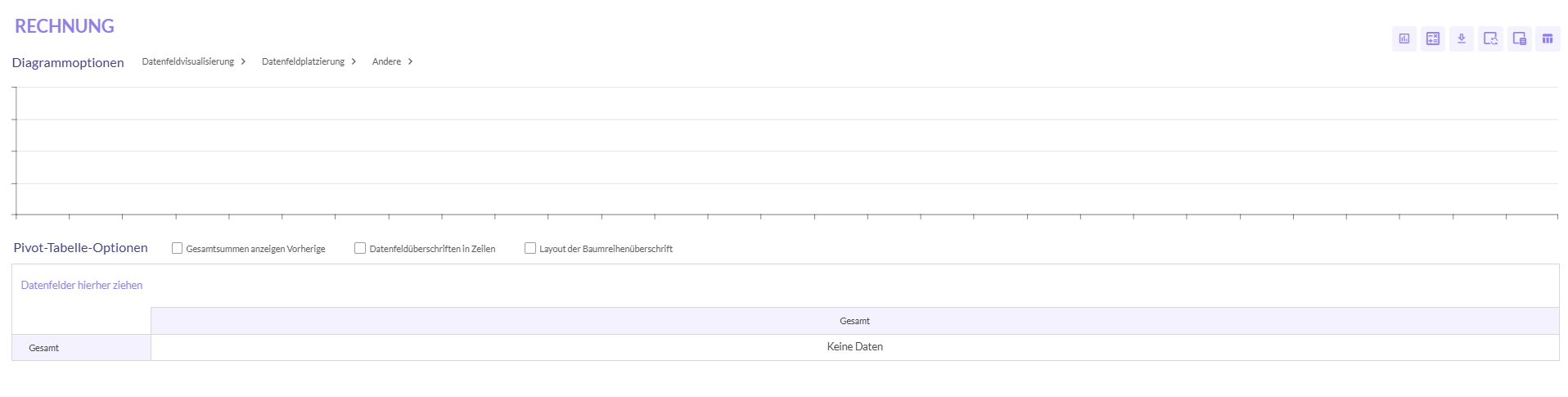Überblick
Die Pivot-Tabelle ist dein Analyse-Werkzeug für alle Daten in Fybu: Transaktionen und Rechnungen. Du kannst Felder frei anordnen, Berechnungsfelder erstellen, Diagramme anzeigen und alles exportieren. 🔍📊
Voraussetzungen
✅ Zugriff auf Transaktionen oder Rechnungen
✅ Mindestens ein Datensatz vorhanden
✅ Berechtigung für Export (XML/PNG)
✅ Optional: Pivot-Vorlagen gespeichert
1. Pivot-Seite öffnen
So geht’s:
In der Buchhaltungsübersicht Transaktionen oder Rechnungen öffnen.
Im oberen Menü auf Pivot-Tabelle klicken.
Tipp: Die Pivot-Seite ist für beide Module identisch.
2. Diagrammoptionen nutzen
Hier steuerst du, wie das Diagramm über der Pivot-Tabelle aussieht.
Diagrammart wählen
Datenfeldvisualisierung ein-/ausblenden
Datenfeldplatzierung anpassen
Fehlerhinweis: Wenn kein Diagramm erscheint → prüfe, ob mindestens ein Datenfeld im Bereich Datenfelder liegt.
3. Pivot-Tabelle konfigurieren
In den Bereichen Zeilenfelder, Spaltenfelder, Datenfelder und Filterfelder bestimmst du, wie deine Tabelle aufgebaut wird.
So geht’s:
Rechts im Panel Alle Felder ein Feld auswählen.
Per Drag & Drop z. B. in Zeilenfelder ziehen.
Weitere Felder für Werte oder Filter hinzufügen.
Tipp: Wähle „Gesamtsummen anzeigen“ für schnelle Summenübersichten.
4. Berechnungsfelder erstellen
Du kannst eigene mathematische Formeln verwenden (z. B. Gebühren, Margen, Netto/Brutto-Berechnung).
So geht’s:
In der Kopfzeile auf Berechnungsfelder klicken.
Feldüberschrift eingeben.
Aus den vorhandenen Feldern auswählen.
Rechenoperatoren wie
+,-,*,/,()nutzen.Auf Hinzufügen klicken.
Fehlerhinweis: Wenn die Formel nicht akzeptiert wird → prüfe, ob alle Klammern geschlossen sind.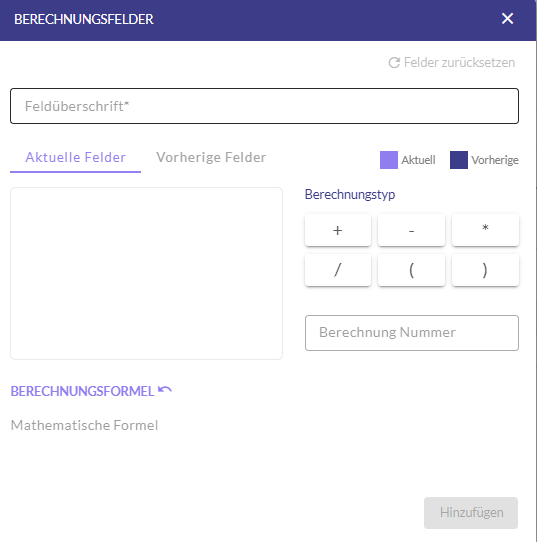
5. Feldauswahl (Pivot-Vorlagen)
Hier legst du fest, welche Felder in deiner Pivot-Ansicht verfügbar sind, und kannst eigene Vorlagen speichern.
So geht’s:
Rechts die gewünschten Datenbankfelder auswählen.
In die Bereiche „Zeilen“, „Spalten“, „Daten“, „Filter“ ziehen.
Links auf Erstellen klicken, um eine eigene Vorlage zu speichern.
Speichern & Anwenden drücken.
Tipp: Perfekt, um Analysen für Steuerberater:innen oder Monatsreports vorzubereiten.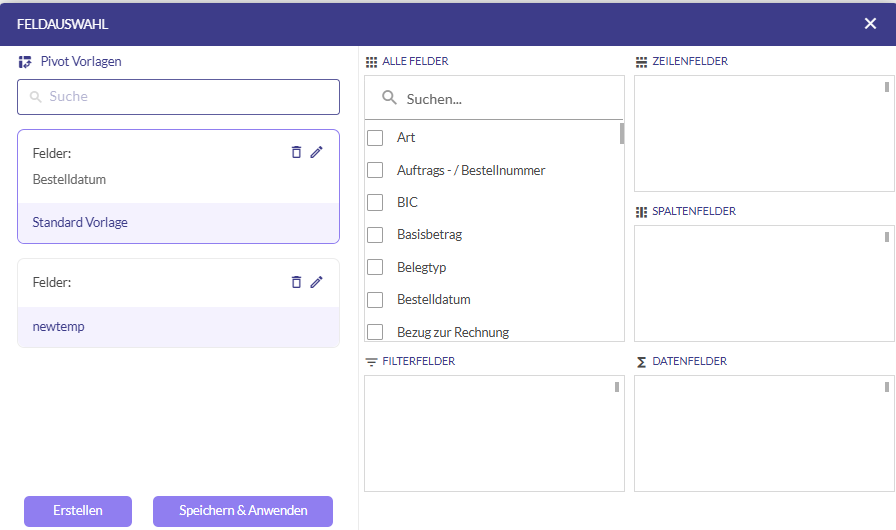
6. Filter zurücksetzen
Falls die Tabelle keine Ergebnisse zeigt:
Klick auf Reset Filter, um alle Filtereinstellungen zurückzusetzen.
Fehlerhinweis: Oft sind unbemerkte Filter der Grund für „Keine Daten“.
7. Export-Funktionen nutzen
Ob Pivot-Daten oder Diagramm – du kannst alles exportieren.
Optionen:
XML-Export: komplette Pivot-Tabelle als XML-Datei
PNG-Export: Diagramm als Bild
Standard-Export: abhängig von Modul (z. B. CSV, Excel)
Tipp: Ideal für Steuerberater:innen oder zum Teilen im Team.
8. Zur Startseite zurückkehren
Über den Home-Button gelangst du jederzeit zurück zur Fybu-Übersicht.
FAQ
Was kann ich mit der Pivot-Tabelle analysieren?
Transaktionen (z. B. Gebühren, Zahlungen, Auszahlungen) und Rechnungen (z. B. Umsatz pro Kunde, Steuersätze).
Warum sehe ich keine Daten?
Meist fehlen Felder oder ein aktiver Filter blockiert Ergebnisse → „Reset Filter“ nutzen.
Kann ich mehrere Pivot-Vorlagen speichern?
Ja, beliebig viele. Du kannst sie benennen und jederzeit neu laden.
Kann ich Berechnungsfelder in Vorlagen speichern?
Ja, alle angelegten Berechnungsfelder bleiben verfügbar, solange du sie nicht löschst.
Funktioniert der Export auch ohne Diagramm?
Ja. Der XML-Export funktioniert immer, PNG nur wenn ein Diagramm sichtbar ist.
Begriffe erklärt
Pivot-Tabelle
Interaktive Tabelle zum Analysieren großer Datenmengen.
Datenfelder
Numerische Werte, die berechnet oder summiert werden sollen.
Zeilenfelder
Felder, die die Tabelle vertikal strukturieren (z. B. Datum).
Spaltenfelder
Felder, die horizontale Kategorien bilden (z. B. Zahlungsart).
Berechnungsfeld
Selbst erstelltes Feld, das mathematisch aus anderen Feldern berechnet wird.
Filterfelder
Felder, die die gesamte Pivot-Ansicht einschränken.
Super, dass du bis hier gelesen hast! 🎉 Falls noch Fragen offen sind, melde dich jederzeit über den Chat – wir helfen dir gerne weiter.
Weiterführende Themen
Pivot-Vorlagen erstellen
Transaktionen filtern & exportieren
Rechnungsübersicht verstehen
Diagramme in Fybu
Berechnungsfelder richtig nutzen